
Come abilitare e configurare il laptop Wi-Fi?
Questo articolo ti parlerà dei modi per includere e configurare la rete Wi-Fi sul laptop.
Navigazione
- È possibile attivare Wi-Fi su un laptop usando un pulsante?
- L'accensione del Wi-Fi attraverso i pulsanti rimane senza successo, cosa fare?
- Come configurare Wi-Fi su un laptop Windows 7?
- Cosa deve essere fatto per verificare se c'è un driver su un laptop?
- Video: come abilitare e disabilitare la rete wireless Wi-Fi?
In questo articolo diremo quanto segue: Come abilitare e configurare Wi-Fi su un laptop?
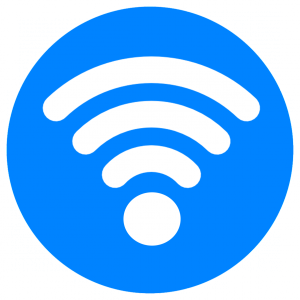
In genere, l'inclusione della rete wireless Wi-Fi richiede solo pochi secondi, ma se hai acquistato un nuovo laptop, è improbabile che sia possibile accenderlo in pochi secondi. Dopotutto, come sapete, ogni produttore vuole apportare le proprie modifiche e innovazioni e lo fa attraverso un cambiamento nel design, nello stile e nella posizione dei tasti e dei pulsanti.
È possibile attivare Wi-Fi su un laptop usando un pulsante?
Ovviamente è possibile, e questo viene fatto solo un clic sulla chiave e quale esattamente È necessario premere per questo, dipende dal produttore Questo modello di laptop.
Ma abbiamo dato un elenco dei produttori più popolari, nonché delle opzioni di inclusione Wi-Fi:
- Asus - La rete wireless è attivata e disabilita combinando le chiavi Fn + f2
- Sui laptop dei produttori Bell Acer e Packard Questo può essere fatto usando una combinazione di chiavi FN + F3
- HP - L'accensione e la disconnessione della rete wireless viene eseguita da un pulsante touch, che mostra l'antenna, ma alcuni modelli richiedono un clic di clic FN + F12
- Lenovo -Fei possibile accendere e disabilitare il Wi-Fi attraverso la combinazione chiave Fn + f5
- SAMSUNG - Può essere acceso usando una combinazione di chiavi FN + F9O FN + F12
Ma ci sono ancora modelli che hanno il loro pulsante speciale per l'accensione e la disconnessione del Wi-Fi. Pertanto, se le combinazioni chiave di cui sopra non ti hanno aiutato, è necessario leggere le istruzioni per l'utilizzo del laptop, dove verranno chiaramente descritti i metodi di inclusione Wi-Fi.
L'accensione del Wi-Fi attraverso i pulsanti rimane senza successo, cosa fare?

Se hai studiato tutti i pulsanti sul tuo laptop o non hai trovato il pulsante appropriato per accendere e scollegare la rete wireless Wi-Fi, è probabile che questa operazione sul modello del laptop possa essere eseguita cambiando un pulsante speciale.
Di solito si trova nell'area finale del laptop o sui lati.
Vale la pena notareChe la ricerca di un pulsante speciale sia desiderabile per produrre in buona illuminazione, poiché è molto drenato con il colore della custodia del laptop o per effettuare una ricerca tattile, quindi prova a sentire il pulsante con le dita.
Il pulsante può avere una iscrizione come senza filio Wlan, e in alcuni casi non ha alcuna iscrizione.
Attenzione! Ispezionare accuratamente l'intera area e la superficie del laptop, poiché questo pulsante può anche essere nel luogo più inaspettato, ad esempio, se i modelli di laptop che hanno un interruttore per accendere e scollegare la rete wireless Wi-Fi sono sotto il LID Deve essere aperto e se il laptop è nuovo, svitare i bulloni e quindi aprire. È così che i produttori di laptop "giocano" il mouse con noi, cercando di nascondere il pulsante successivo e molto importante in funzione.
Come configurare Wi-Fi su un laptop Windows 7?
Prima di iniziare le impostazioni, vale comunque la pena assicurati che ci siano driver appropriatiche sono progettati per il corretto funzionamento dell'adattatore sul sistema operativo.
Un controllo per la presenza di un conducente deve essere eseguito in ogni caso, anche quando si installano i driver sulla scheda audio.
Cosa deve essere fatto per verificare se c'è un driver su un laptop?
- Prima di tutto, devi andare a "Pannello di controllo"
- Quindi devi trovare nell'elenco "Gestore dispositivi"che di solito è nascosto nella scheda "Attrezzatura e suono"
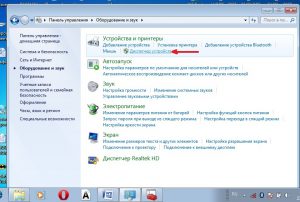
- Ora noterai che è stata aperta una finestra con vari dispositivi, ma dobbiamo trovare e fare clic sulla scheda "Adattatori di rete". Con la corretta installazione e correttezza del software e dei driver, è necessario avere due punti, vale a dire Ethernet e Wi-Fi
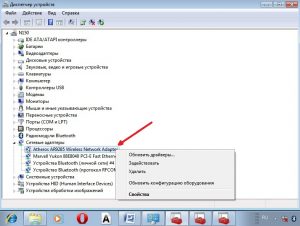
- Se nella lista "Adattatori di rete" Non ha senso WifiEntrambe il suo nome c'è un segno «!», allora questo significa solo una cosa che hai driver installati erroneamente o non installati affatto
- Per installare i driver per Wifi, Hai bisogno vai al sito del produttore del tuo laptopE trova lì i driver corrispondenti.
- Rimuovere «!» Di fronte al driver, devi fare clic sul Wi-Fi con il pulsante del mouse destroe premere "Godere", la ragione di ciò sarà il fatto che hai un regime per salvare l'elettricità, in relazione al quale l'adattatore non funziona
- È possibile disabilitare questa modalità utilizzando il parametro "Gestione energetica"dove necessario rimuovi il segno dal puntoche vedrai di seguito
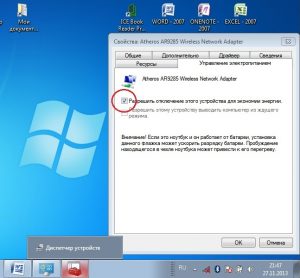
Bene, ora va tutto bene con i conducenti, il che significa che il loro lavoro sarà fatto come dovrebbe.
- Ora la domanda riguarda l'inclusione dell'adattatore Wi-Fi. Per accenderlo, devi andare di nuovo a "Pannello di controllo", selezionare la scheda "Network e internet"e poi vai a "Le connessioni di rete"Dove troviamo "Connessione di rete wireless" e accendi l'adattatore usando il pulsante destro del mouse
Se hai fatto tutto bene, allora nella barra delle task vedrai un'immagine sotto forma di antenne, in cima alle quali verrà raffigurato un "fiocco di neve"
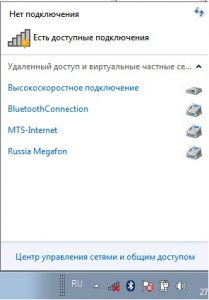
Se la rete ha una protezione da password, allora gli chiederà di presentargli per connettersi ad esso. Solo dopo aver inserito la password corretta puoi connetterti alla rete corrispondente.
Bene, su questo finiremo l'articolo di oggi, che descrive i modi per includere e impostare la rete wireless Wi-Fi su un laptop di diversi produttori, ma con il sistema operativo Windows 7.
Video: come abilitare e disabilitare la rete wireless Wi-Fi?
